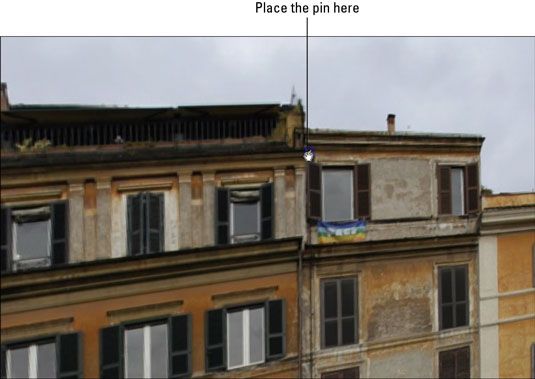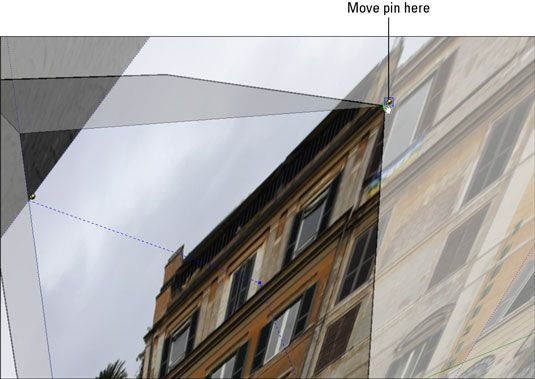Cómo estirar una foto sobre un rostro en Google SketchUp 8
Modo de Textura estiramiento en Google SketchUp te permite editar la textura estirándolo para adaptarse a la cara está pintada en. Si desea asignar una fotografía de un edificio fa # 231-ade a su modelo, este es el modo que desea utilizar.
La metáfora básica aquí es uno de una fotografía impresa en un pedazo de tela muy elástica. Estire la tela hasta que la foto se ve la forma que desee y luego mantenerlo en su lugar con alfileres.
Siga estos pasos para estirar su textura se utiliza el modo de textura estiramiento de la herramienta Posición Textura:
Con la herramienta Seleccionar, haga clic en la cara con la textura que desea editar.
Elija Edición, Cara, la textura, Posición.
Una forma más rápida para llegar al modo de textura Edit es a derecha; haga clic en la cara con textura y elegir la textura, Posición en el menú contextual.
derecha, haga clic en su textura y anule la selección la opción Botones fijo (asegúrese de que ninguna marca de verificación está al lado).
Botones anulando la selección fija cambia a estirar el modo de textura (o modo Pin Free). En lugar de cuatro pines de diferentes colores con pequeños símbolos al lado de ellos, verá cuatro, alfileres amarillos idénticos.

Haga clic en un pin para recogerlo.
Pulse la tecla Esc para soltar el pasador que llevas sin moverlo.
Coloque el pasador en la esquina del edificio en su fotografía haciendo clic una vez.
Si el pasador eres " la realización " es la parte superior izquierda, colóquelo en la esquina superior izquierda del edificio en su fotografía.
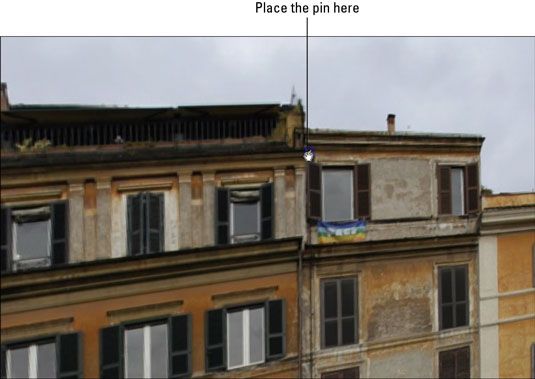
Haga clic y arrastre el pasador se acaba de mudar a la esquina correspondiente de la cara que está trabajando.
Si el pasador se acaba de mudar es la parte superior izquierda, arrástrelo a la esquina superior izquierda de la cara cuya textura está editando.
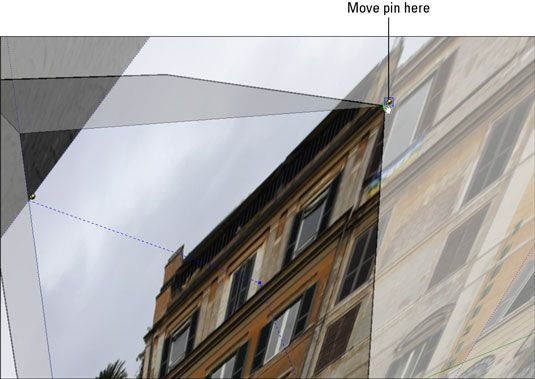
Repita los pasos 4-6 para cada uno de los tres pasadores restantes.
Si necesita, no dude en órbita, zoom y desplazarse por su modelo para obtener la mejor vista de lo que está haciendo- sólo tiene que utilizar la rueda de desplazamiento del ratón para navegar sin necesidad de herramientas de conmutación.

Una buena forma de trabajo consiste en recoger y dejar cada clavija amarilla en la vecindad general del lugar exacto que desea colocarlo. Entonces acercar y utilizar su mejor punto de vista para hacer un trabajo más preciso.
Pulse Intro para salir del modo de textura Editar.
Si no te gusta lo que ves, volver atrás y editar la textura de nuevo- no hay límite al número de veces que se puede ensuciar alrededor.
Sobre el autor
 Llenar una forma con un gráfico en Office 2011 para Mac
Llenar una forma con un gráfico en Office 2011 para Mac En Office 2011 para aplicaciones de Mac, las formas se pueden llenar con una imagen de un archivo o llenos de una de varias texturas de un menú a través de la pestaña Imagen o textura del cuadro de diálogo Formato de forma. Los patrones son…
 Cómo utilizar la configuración de textura en GameMaker: Studio
Cómo utilizar la configuración de textura en GameMaker: Studio La configuración de textura, y en particular el Grupo de textura, puede ser útil cuando usted comienza a hacer grandes juegos y que necesita para realizar un seguimiento de muchos recursos diferentes. Esencialmente, GameMaker permite guardar…
 Cómo añadir fotos a superficies curvas en Google SketchUp 8
Cómo añadir fotos a superficies curvas en Google SketchUp 8 ¿Cómo usted va sobre la cartografía de una imagen a una superficie curva en Google SketchUp depende de qué tipo usted tiene. Con esto en mente, superficies curvas se dividen en dos categorías generales:Curvas sola dirección: Un cilindro es un…
 Cómo añadir fotos a las caras planas en Google SketchUp 8
Cómo añadir fotos a las caras planas en Google SketchUp 8 Superficies Pintura con fotos que utilizan el software 3D como Google SketchUp se llama mapeo. Los diferentes programas de software tienen diferentes métodos para el mapeo de imágenes a las caras, y por suerte, SketchUp de son bastante…
 Cómo modelar en la parte superior de las texturas de fotos en Google SketchUp 8
Cómo modelar en la parte superior de las texturas de fotos en Google SketchUp 8 Si coloca una textura foto en la cara derecha y en el lugar correcto en esa cara de Google SketchUp, puede utilizar la información de su fotografía para ayudarle a añadir geometría para su modelo. Modelado con caras con texturas fotográficas no…
 Cómo modelar mediante foto-coincidente en Google SketchUp 8
Cómo modelar mediante foto-coincidente en Google SketchUp 8 Photo-coincidente en Google SketchUp te permite construir un modelo basado en una fotografía o igualar su vista del modelo a una fotografía. Si usted tiene una buena fotografía (o varias fotografías) de la cosa que desea modelar, reportaje…
 Cómo modificar la configuración de la cara en google sketchup 8
Cómo modificar la configuración de la cara en google sketchup 8 La sección de la cara de la pestaña Editar en el cuadro de diálogo Estilos de Google SketchUp controla la apariencia de caras en el modelo, incluyendo sus colores por defecto, su visibilidad y su transparencia. Puede abrirlo seleccionando…
 Cómo pintar caras en Google SketchUp 8
Cómo pintar caras en Google SketchUp 8 Al añadir colores y texturas - denominados colectivamente en SketchUp como materiales - a su modelo, no hay realmente sólo un lugar que hay que buscar, y una herramienta que necesita para usar - el cuadro de diálogo Materiales y la herramienta…
 Recoger papel de acuarela: peso y textura
Recoger papel de acuarela: peso y textura Hay muchas características de papel de acuarela a considerar cuando se va a comprar papel para su pintura de acuarela. Dos características importantes son peso y textura. Peso del papelUna de las características de todo el papel, incluyendo papel…
 Considere el efecto de la luz sobre el primer plano de sujetos
Considere el efecto de la luz sobre el primer plano de sujetos La dirección de su luz afecta a cómo los sujetos se representan en una fotografía. Al disparar primeros planos de personas, tenga en cuenta que la textura de su piel se vuelve muy visible. Para algunos temas puede agregar a su mensaje previsto,…
 Buscar temas de fotos macro y de cerca
Buscar temas de fotos macro y de cerca Después de descubrir su propia capacidad de capturar el detalle fotográfico en escenas pequeñas de la vida, es posible que desee explorar las posibilidades de la fotografía macro y de cerca, la creación de bellas imágenes con mensajes…
 Revelar la textura al fotografiar a pleno sol
Revelar la textura al fotografiar a pleno sol Debido a que la luz solar directa es una fuente de luz dura, funciona muy bien para revelar la textura en las fotografías macro y de cerca. La luz solar directa puede destacar las características gruesas de una piedra, o el patrón sistemático de…